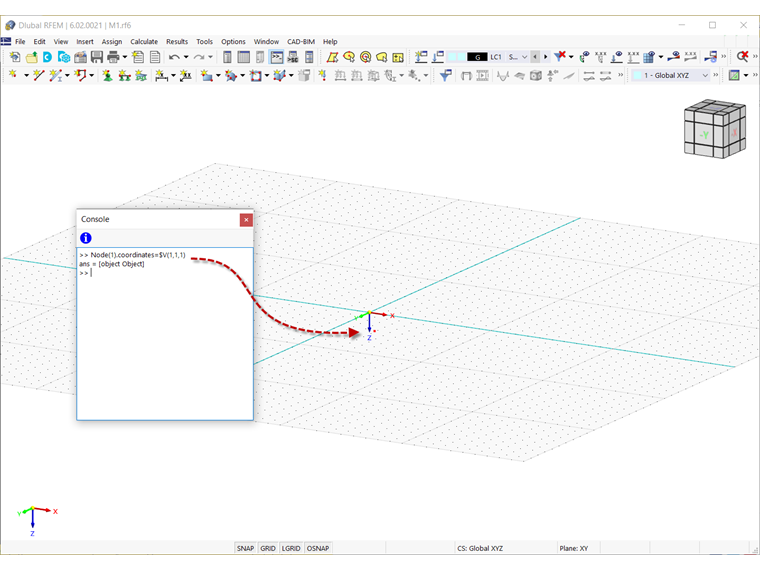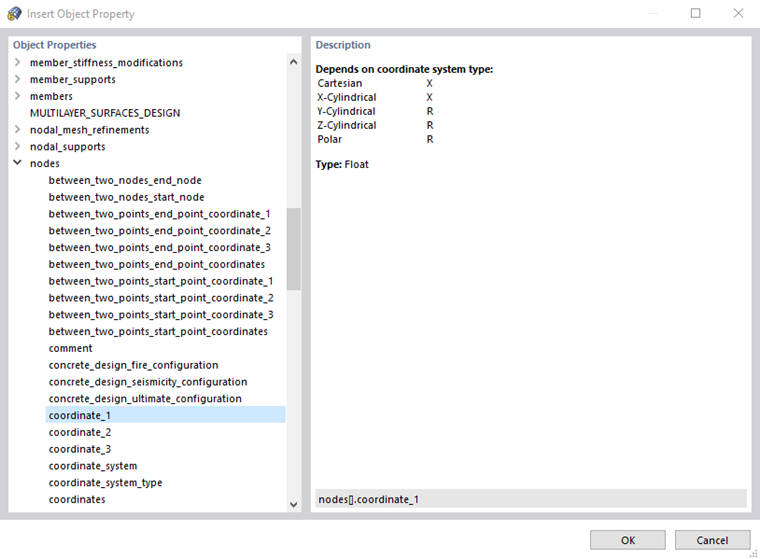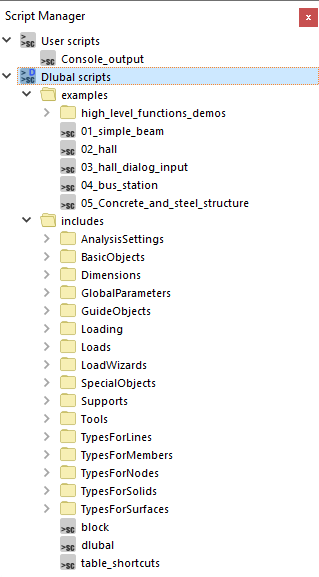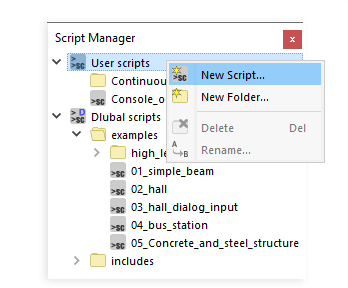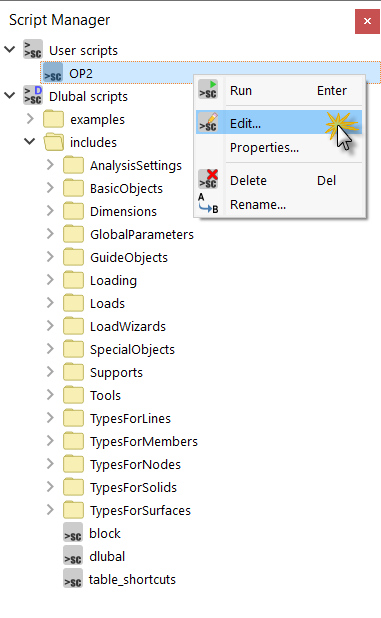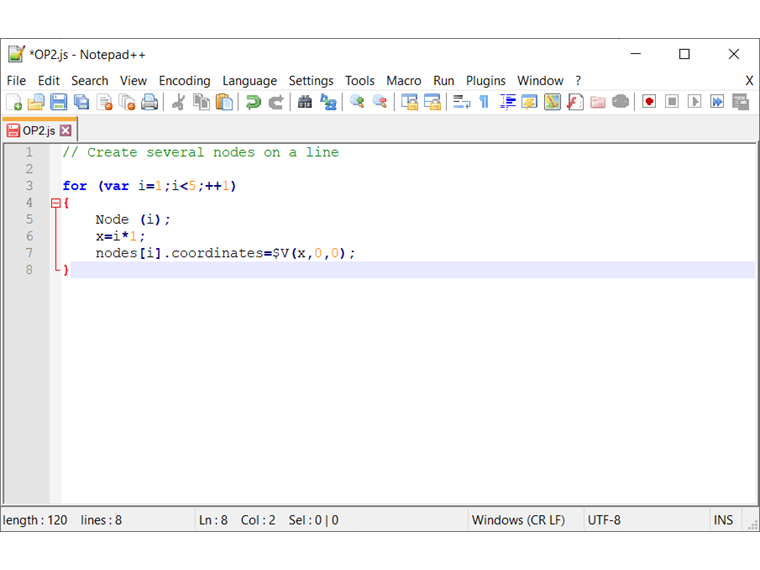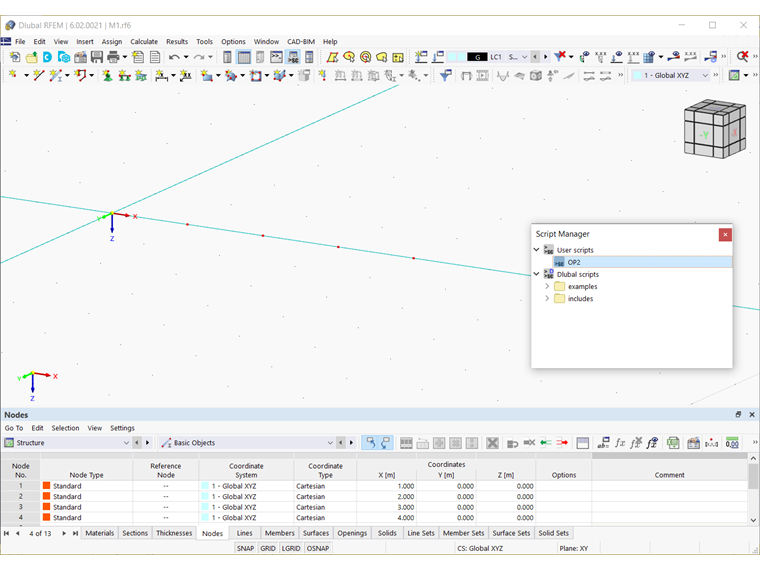ménsula
La Consola es útil para introducir y ejecutar comandos o comprobar los resultados. Abra la consola a través de la entrada correspondiente en el menú 'Ver' o utilice el botón
![]() en la barra de herramientas.
en la barra de herramientas.
Puede introducir y ejecutar comandos directamente en la consola. Autocompletar le ayuda a insertar rápidamente funciones y propiedades de objetos. También ayuda a evitar errores de entrada y de sintaxis. Por ejemplo, la imagen Ejecutar comandos en la consola muestra cómo definir un nudo con las coordenadas X = 1, Y = 1, Z = 1. Finalmente, ejecute el comando definido en la consola con la tecla de intro.
También puede insertar propiedades del objeto como referencias de comando en la consola. El botón
![]() le permite ver en un cuadro de diálogo las propiedades del objeto requeridas. Luego, transfiera las propiedades del objeto a la consola con un doble clic o al Aceptar.
le permite ver en un cuadro de diálogo las propiedades del objeto requeridas. Luego, transfiera las propiedades del objeto a la consola con un doble clic o al Aceptar.
Administrador de secuencias de comandos
El Administrador de secuencias de comandos le ayuda a organizar sus carpetas y archivos de secuencias de comandos. Puede abrir el administrador de secuencias de comandos con un clic en la entrada correspondiente en el menú 'Ver' o en el botón
![]() de la barra de herramientas. La categoría Secuencias de comandos de Dlubal contiene algunos ejemplos de archivos de secuencias de comandos que se crearon durante la instalación. En la carpeta 'incluye', también encontrará una biblioteca de funciones a las que puede acceder en su archivo de secuencias de comandos mediante el comando 'incluir()'.
de la barra de herramientas. La categoría Secuencias de comandos de Dlubal contiene algunos ejemplos de archivos de secuencias de comandos que se crearon durante la instalación. En la carpeta 'incluye', también encontrará una biblioteca de funciones a las que puede acceder en su archivo de secuencias de comandos mediante el comando 'incluir()'.
Haga clic con el botón secundario del ratón en la carpeta donde desea guardar la secuencia de comandos. Luego seleccione la entrada Nueva secuencia de comandos en el menú contextual.
En este ejemplo, la nueva secuencia de comandos se designa OP2 y está disponible en las secuencias de comandos de usuario una vez se haya creado. Para editarla, haga clic con el botón secundario y seleccione Editar secuencia de comandos.
Aunque en este seminario web se utiliza Notepad++, puede editar secuencias de comandos en RFEM 6 con cualquier otro editor. Por ejemplo, la imagen 2 muestra cómo editar una secuencia de comandos para que se creen varios nudos en una línea. Según el comando escrito en la secuencia de comandos, se crea un nudo en la dirección X cada 1 m, hasta i, que en este caso se establece en 5.
Asegúrese de guardar la secuencia de comandos. En la lista de secuencias de comandos de usuario, puede hacer doble clic en la secuencia de comandos para ver los elementos creados en la ventana de trabajo de RFEM.